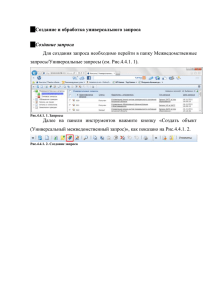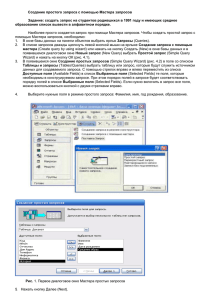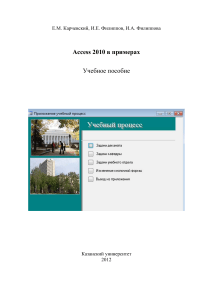Запросы
advertisement
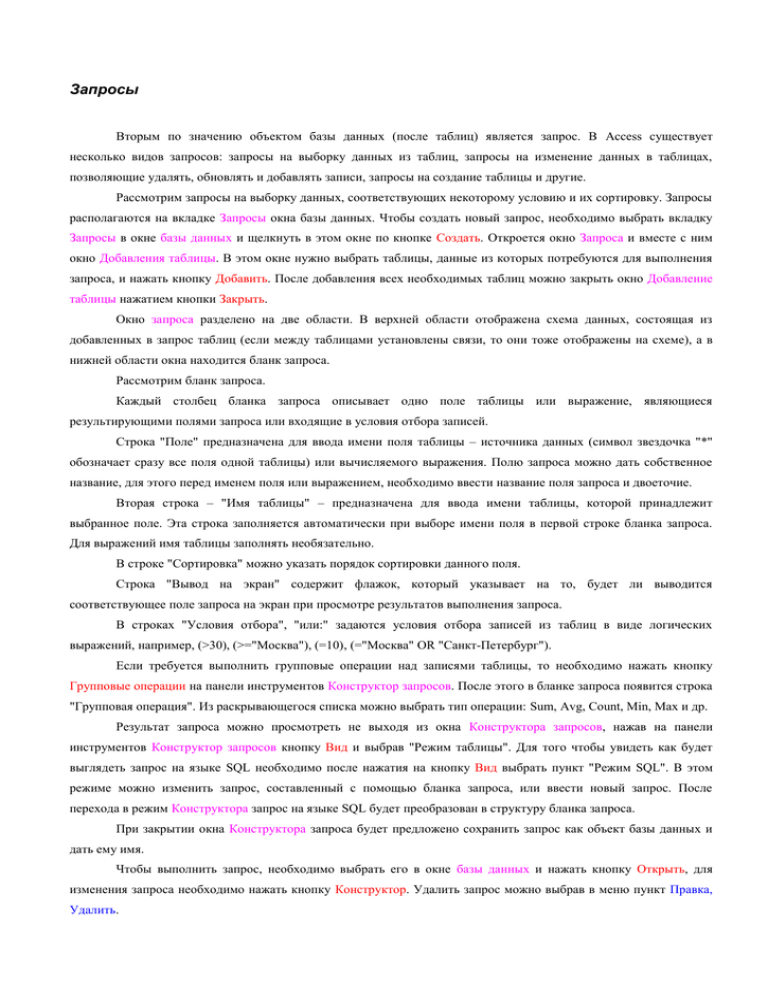
Запросы Вторым по значению объектом базы данных (после таблиц) является запрос. В Access существует несколько видов запросов: запросы на выборку данных из таблиц, запросы на изменение данных в таблицах, позволяющие удалять, обновлять и добавлять записи, запросы на создание таблицы и другие. Рассмотрим запросы на выборку данных, соответствующих некоторому условию и их сортировку. Запросы располагаются на вкладке Запросы окна базы данных. Чтобы создать новый запрос, необходимо выбрать вкладку Запросы в окне базы данных и щелкнуть в этом окне по кнопке Создать. Откроется окно Запроса и вместе с ним окно Добавления таблицы. В этом окне нужно выбрать таблицы, данные из которых потребуются для выполнения запроса, и нажать кнопку Добавить. После добавления всех необходимых таблиц можно закрыть окно Добавление таблицы нажатием кнопки Закрыть. Окно запроса разделено на две области. В верхней области отображена схема данных, состоящая из добавленных в запрос таблиц (если между таблицами установлены связи, то они тоже отображены на схеме), а в нижней области окна находится бланк запроса. Рассмотрим бланк запроса. Каждый столбец бланка запроса описывает одно поле таблицы или выражение, являющиеся результирующими полями запроса или входящие в условия отбора записей. Строка "Поле" предназначена для ввода имени поля таблицы – источника данных (символ звездочка "*" обозначает сразу все поля одной таблицы) или вычисляемого выражения. Полю запроса можно дать собственное название, для этого перед именем поля или выражением, необходимо ввести название поля запроса и двоеточие. Вторая строка – "Имя таблицы" – предназначена для ввода имени таблицы, которой принадлежит выбранное поле. Эта строка заполняется автоматически при выборе имени поля в первой строке бланка запроса. Для выражений имя таблицы заполнять необязательно. В строке "Сортировка" можно указать порядок сортировки данного поля. Строка "Вывод на экран" содержит флажок, который указывает на то, будет ли выводится соответствующее поле запроса на экран при просмотре результатов выполнения запроса. В строках "Условия отбора", "или:" задаются условия отбора записей из таблиц в виде логических выражений, например, (>30), (>="Москва"), (=10), (="Москва" OR "Санкт-Петербург"). Если требуется выполнить групповые операции над записями таблицы, то необходимо нажать кнопку Групповые операции на панели инструментов Конструктор запросов. После этого в бланке запроса появится строка "Групповая операция". Из раскрывающегося списка можно выбрать тип операции: Sum, Avg, Count, Min, Max и др. Результат запроса можно просмотреть не выходя из окна Конструктора запросов, нажав на панели инструментов Конструктор запросов кнопку Вид и выбрав "Режим таблицы". Для того чтобы увидеть как будет выглядеть запрос на языке SQL необходимо после нажатия на кнопку Вид выбрать пункт "Режим SQL". В этом режиме можно изменить запрос, составленный с помощью бланка запроса, или ввести новый запрос. После перехода в режим Конструктора запрос на языке SQL будет преобразован в структуру бланка запроса. При закрытии окна Конструктора запроса будет предложено сохранить запрос как объект базы данных и дать ему имя. Чтобы выполнить запрос, необходимо выбрать его в окне базы данных и нажать кнопку Открыть, для изменения запроса необходимо нажать кнопку Конструктор. Удалить запрос можно выбрав в меню пункт Правка, Удалить.